Hogyan lehet megnyitni a ChatGPT-t iPhone-on egy akciógombbal

Ezzel a műveletgombbal bármikor felhívhatja a ChatGPT-t a telefonjáról. Íme egy útmutató a ChatGPT megnyitásához az iPhone-on található műveletgombbal.
Mit kell tudni
Mi a Ping My Watch az iOS 17 rendszeren?
Néhány éve az Apple Watch rendelkezik azzal a funkcióval, amely segít megtalálni iPhone-ját a csuklójáról pingelni. Az iOS 17 rendszerrel az Apple mostantól lehetővé teszi, hogy a Vezérlőközpont segítségével megkeresse Apple Watch-ját iPhone-járól. Hasonlóan az Apple Watch iPhone Ping funkciójához, ez az opció most csörög az óráján, ha mindkét eszköz csatlakozik az internethez, vagy egymás Bluetooth-hatótávolságán belül van.
A Ping My Watch funkció hasznos lehet azok számára, akiknek szokásuk, hogy házuk véletlenszerű helyén elvesztik az órájukat. Ezzel a funkcióval iPhone-ját használhatja arra, hogy az Apple Watch csengőhangokat adjon, így manuálisan meghatározhatja annak helyét a közelben.
A Ping My Watch csak akkor működik, ha az iPhone és az Apple Watch is csatlakozik egymáshoz vagy az internethez. Ha nagyobb távolság választja el őket egymástól, érdemes lehet iPhone-ján a Find My alkalmazást használni az óra helyének meghatározásához.
A Ping My Watch művelet hozzáadása a Vezérlőközponthoz
Mielőtt használhatná a Ping My Watch funkciót eszközén, meg kell győződnie arról, hogy iPhone-ja frissítve van az iOS 17-re vagy újabb verziókra a Beállítások > Általános > Szoftverfrissítés menüpontban .
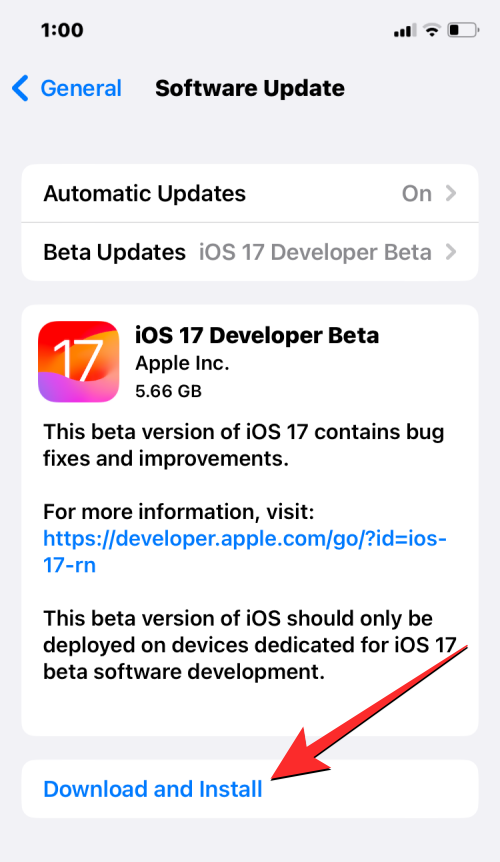
Megjegyzés : A cikk írásakor az iOS 17 csak fejlesztői előnézetként érhető el, ezért azt javasoljuk, hogy várja meg a béta vagy nyilvános kiadást, hogy elkerülje a szoftverproblémákat vagy hibákat.
Mostantól hozzáadhatja a Ping My Watch műveletet a Vezérlőközponthoz az iPhone Beállítások alkalmazásának megnyitásával.
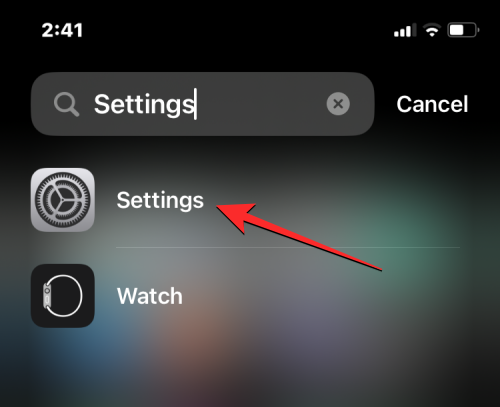
A Beállítások részben görgessen le, és válassza a Vezérlőközpont lehetőséget .
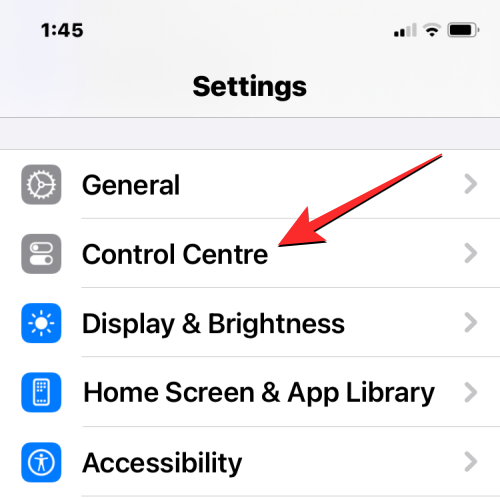
Amikor megjelenik a Vezérlőközpont képernyő, görgessen le, és érintse meg a + ikont a Ping My Watch bal oldalán a „További vezérlők” alatt.
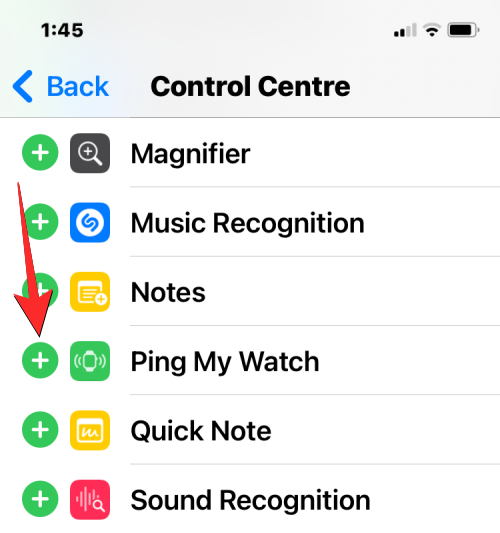
Ezzel a Ping My Watch művelet a Vezérlőközpont képernyőjének „Included Controls” részébe kerül. A funkciót mostantól iPhone-ja bármely képernyőjéről használhatja.
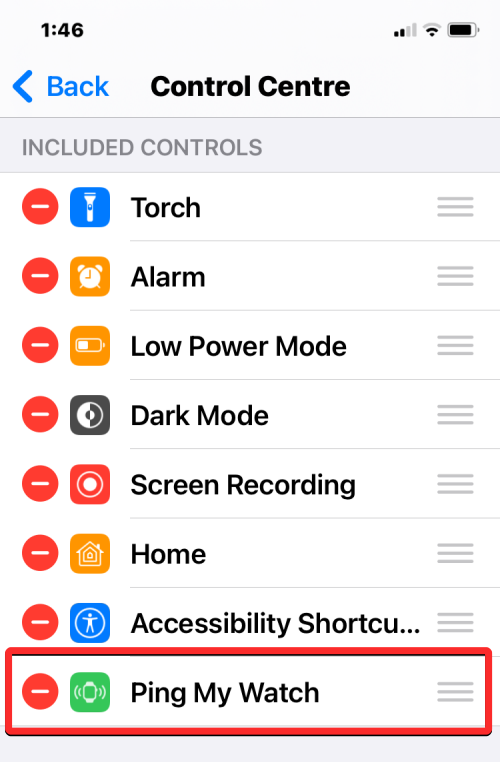
Apple Watch pingelése a Vezérlőközpontból iOS 17 rendszeren
A Ping My Watch funkció sikeres használatához meg kell győződnie arról, hogy iPhone és Apple Watch csatlakoztatva van:
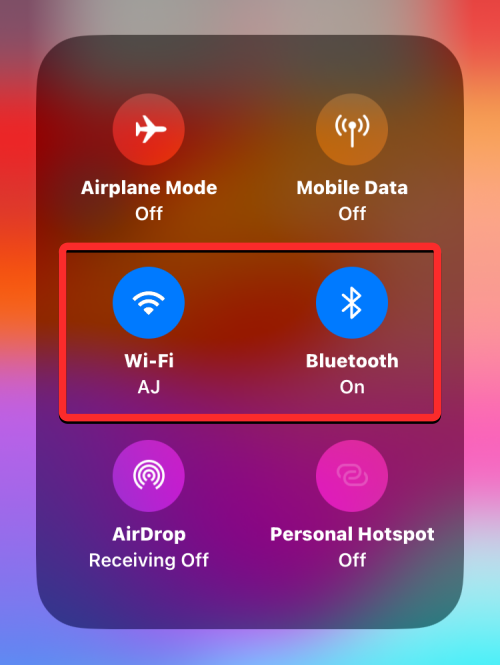
Ha iPhone-ja csatlakozik az Apple Watchhoz, most már pingelni is tudja az utóbbit, ha elindítja a Vezérlőközpontot iPhone-ján.
A Vezérlőközpontban érintse meg a Ping My Watch műveletcsempét.
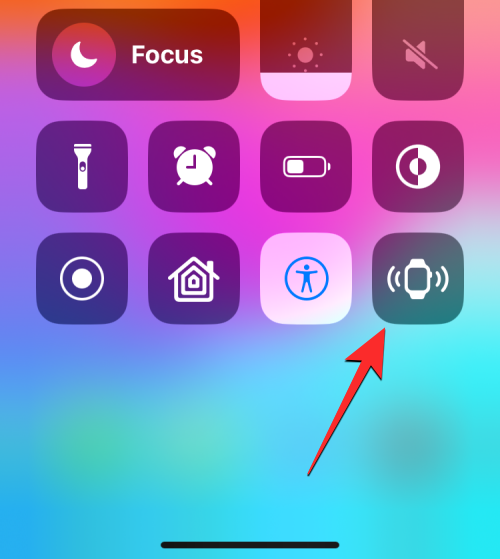
Ez azonnal megszólal az Apple Watchon, hogy hallhatóvá tegye, hogy megtalálja-e a telephelyén. Amikor megérinti a Ping My Watch csempét, a csempe fehér lesz, és az óra ikon narancssárgára változtatja a színét.
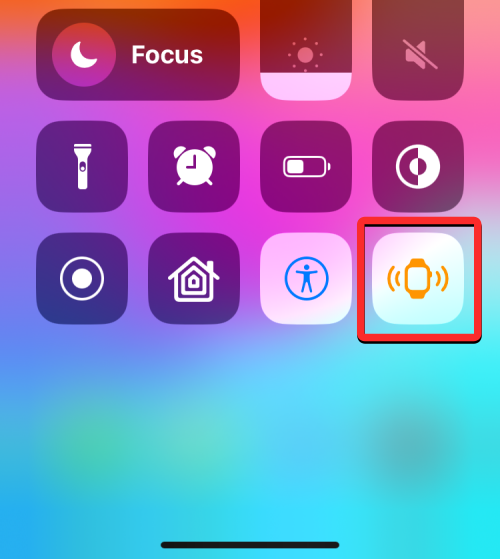
Ha megérinti a Ping My Watch műveletet, az órája csak egyszer csörög, így ha nem találja meg egy mozdulattal, többször meg kell érintenie ezt a Vezérlőközpont műveletet, amíg meg nem találja az órát.
Mi történik, ha pingeljük az Apple Watch-ot iPhone-ról?
Ha iPhone-ról pingeli az Apple Watch-ot, az óra csengő hangot ad. Ez a hang ugyanaz, mint amit akkor hallott, amikor ping-elte iPhone-ját egy Apple Watch-ról. A Ping iPhone funkcióhoz hasonlóan a csengőhang csak egyszer szólal meg, és nem ismétlődik meg.
Ez azt jelenti, hogy ha az első próbálkozásra nem találja az órát, ismételten meg kell érintenie a Ping My Watch műveletet a Vezérlőközpontban, amíg meg nem találja viselhető eszközét. Amint azt fentebb kifejtettük, a csengetés során az iPhone Vezérlőközpontjában található Ping My Watch csempe fehér színűvé válik, és az óra ikon narancssárgán jelenik meg.
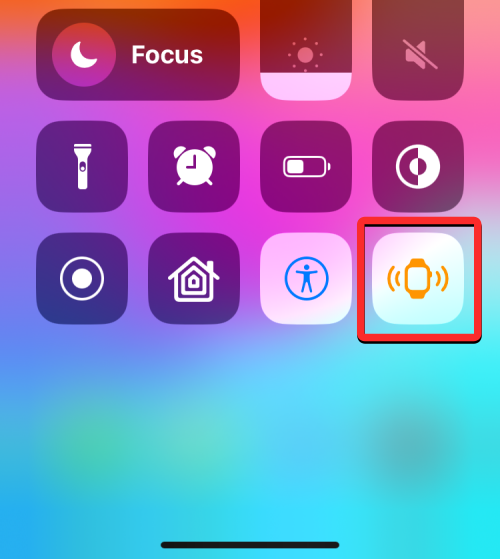
A Ping My Watch segítségével akkor is megtalálhatja az óráját, ha az le van zárva, és néma üzemmódban van, amíg mindkét eszköz csatlakoztatva van. Ha nem találja óráját ezzel a funkcióval, használhatja a Find My alkalmazást iPhone-ján az Apple Watch jobb nyomon követése érdekében.
Ez minden, amit tudnia kell az Apple Watch pingeléséről az iOS 17 rendszerű iPhone készülék Vezérlőközpontjából.
Ezzel a műveletgombbal bármikor felhívhatja a ChatGPT-t a telefonjáról. Íme egy útmutató a ChatGPT megnyitásához az iPhone-on található műveletgombbal.
Hogyan készíthetsz hosszú képernyőképet iPhone-on, könnyedén rögzítheted a teljes weboldalt. Az iPhone görgethető képernyőkép funkciója iOS 13 és iOS 14 rendszereken érhető el, és itt egy részletes útmutató arról, hogyan készíthetsz hosszú képernyőképet iPhone-on.
Az iCloud-jelszó módosításához többféleképpen is lehetőséged van. Az iCloud-jelszavadat megváltoztathatod a számítógépeden vagy a telefonodon egy támogatási alkalmazáson keresztül.
Amikor egy közösen készített albumot küldesz valaki másnak iPhone-on, az illetőnek bele kell egyeznie a csatlakozásba. Az iPhone-on többféleképpen is elfogadhatod az album megosztására vonatkozó meghívókat, az alábbiak szerint.
Mivel az AirPodsok kicsik és könnyűek, néha könnyű elveszíteni őket. A jó hír az, hogy mielőtt elkezdenéd szétszedni a házadat az elveszett fülhallgatód keresése közben, nyomon követheted őket az iPhone-oddal.
Tudtad, hogy attól függően, hogy az iPhone-od gyártási régiója hol készült, eltérések lehetnek a más országokban forgalmazott iPhone-okhoz képest?
Az iPhone-on a fordított képkeresés nagyon egyszerű, ha a készülék böngészőjét használhatja, vagy harmadik féltől származó alkalmazásokat is használhat további keresési lehetőségekért.
Ha gyakran kell kapcsolatba lépned valakivel, néhány egyszerű lépéssel beállíthatod a gyorshívást iPhone-odon.
Az iPhone képernyőjének vízszintes elforgatása segít filmeket vagy Netflixet nézni, PDF-eket megtekinteni, játékokat játszani... kényelmesebben és jobb felhasználói élményben részesülni.
Ha valaha is arra ébredtél, hogy iPhone-od akkumulátora hirtelen 20%-ra vagy az alá csökkent, nem vagy egyedül.








